Quản Trị Mạng - Bạn có muốn kết hợp Windows Live Messenger với trang mạng xã hội của mình, ví dụ như Facebook? Với phiên bản mới của Messenger beta, bạn có thể thực hiện điều này nhanh chóng và dễ dàng.
Bắt đầu
Để thử phiên bản Live Messenger mới, bạn sẽ phải cài đặt Windows Live Essentials beta. Hãy tải phần cài đặt của Essentials và cài đặt như bình thường. Rất nhiều người dùng đã cài đặt Messenger, vì thế bạn chỉ cần cập nhật cho bản mới nhất. Nếu không, hãy kiểm tra trong chương trình cài đặt.
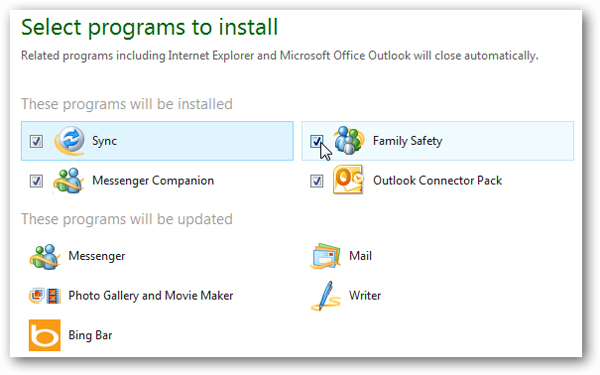
Sau khi cài đặt thành công, chạy Messenger từ menu Start. Bạn sẽ thấy màn hình đăng nhập có một chút thay đổi, với hiển thị quá trình cài đặt mới được đặt ở dưới cùng của cửa sổ. Hãy đăng nhập với tài khoản Messenger của bạn, rồi chọn Sign me in automatically nếu bạn muốn Messenger tự động đăng nhập tài khoản này mỗi khi sử dụng Messenger.
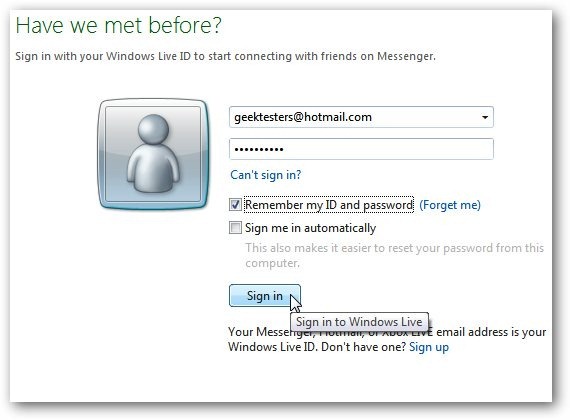
Tiếp đến, bạn có thể thêm những dịch vụ mạng xã hội vào Windows Live Messenger, bao gồm Facebook hay Myspace. Hiện nay thì đây là dịch vụ duy nhất có hỗ trợ mạng này, nhưng những dịch vụ khác cũng có thể thêm vào sau khi cho ra bản mới nhất. Nếu bạn đã thêm mạng xã hội vào tài khoản Live, bạn sẽ không phải cấu hình thêm bất kì thứ gì. Nếu không, kích vào icon của mạng xã hội để thêm chúng vào cài đặt của Messenger.
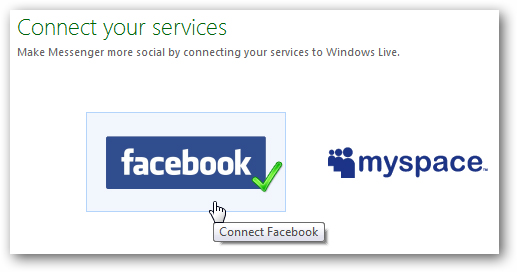
Chúng ta có thể thêm tài khoản Facebook vào, đối với những mạng xã hội khác bạn có thể làm tương tự. Chọn mạng xã hội mà bạn muốn thấy trong Messenger và kích vào Connect with Facebook.
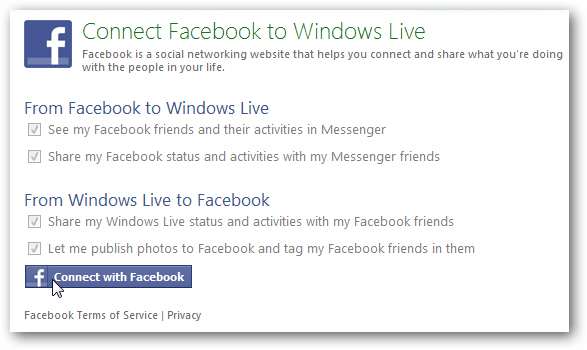
Tiếp theo, đưa ra lựa chọn nếu bạn muốn nhìn thấy những highlight từ mạng xã hội của mình hay những tin cập nhật mới từ MSN. Trong ví dụ, chúng ta chọn Social Highlights để có thể thấy những thông tin của Facebook từ bạn bè. Đây là tính năng tuyệt vời nhất của Messenger.
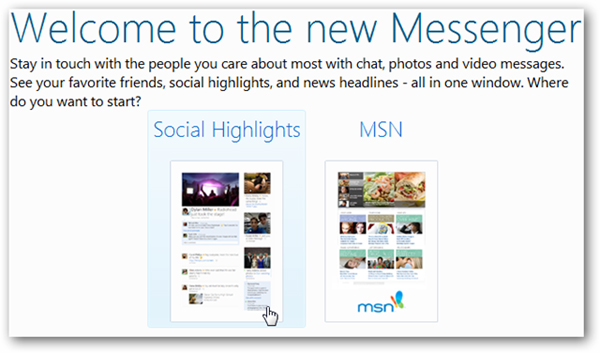
Social Messenger mới
Đây là một Windows Live Messenger mới. Màn hình chính đã được sửa lại hoàn toàn, với những cập nhật từ Windows Live, Facebook hay những mạng khác mà bạn đã thêm sẽ được hiển thị. Bạn cũng có thể cập nhật tình trạng từ các trang mạng xã hội trong cùng một thời điểm hoặc chỉ chat với bạn bè. Ngoài ra, bạn cũng có thể đưa lời bình cho những đăng tải trên Facebook của bạn bè và phiên bản mới sắp ra mắt thậm chí còn cho phép bạn chat trực tiếp với bạn bè trên Facebook.
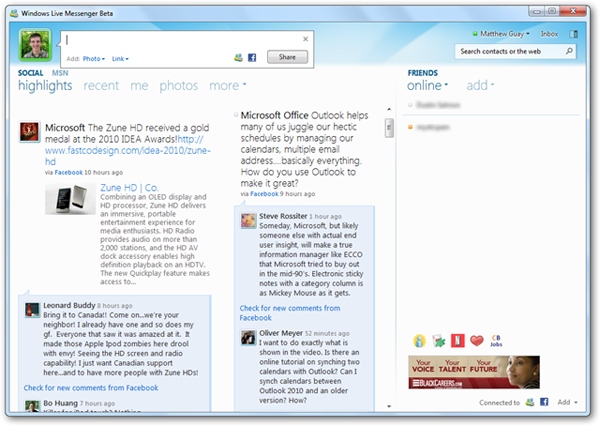
Trong khi giao diện của ứng dụng trước đây trông nhàm chán, giờ đây nó đã có thể hiển thị những bức ảnh động, dòng chữ. Bạn cũng có thể chuyển sang hiển thị các trang mạng xã hội từ đoạn text ở trên cùng, giống như menu hệ thống trong Windows Phone 7.
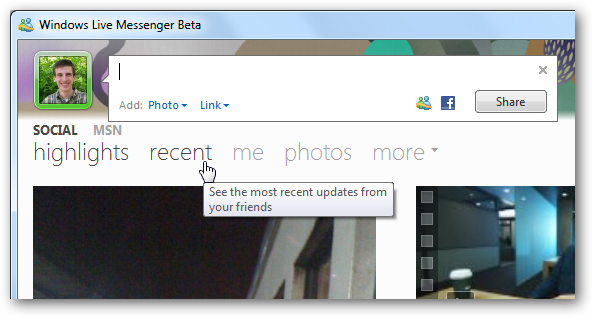
Điền status mới rồi nhấn Share để cập nhật statux của bạn trên Facebook, Windows Live hay những trang mạng xã hội khác.
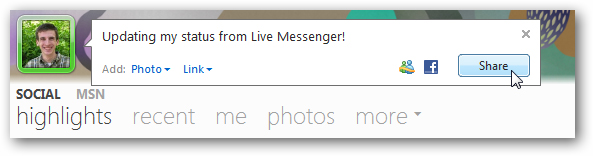
Không chỉ vậy, bạn còn có thể có những cập nhật từ bạn bè trên Facebook, Windows Live hay các trang khác trực tiếp từ Messenger. Từ đó, bạn có thể đưa lời bình từ cập nhật đó hay thậm chí là hiển thị video YouTube mà bạn mình vừa chia sẻ trên Messenger.
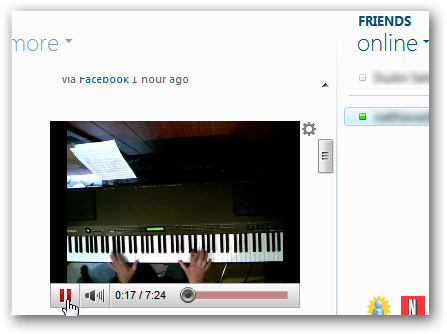
Nếu thấy ảnh của bạn mình trên Facebook, bạn có thể kích vào đó để mở ra để xem. Bạn có thể chuyển các bức ảnh với phím mũi tên trên bàn phím và đưa lời bình luận trực tiếp đối với bức ảnh trong khi trình chiếu. Đây là một trong những tính năng tuyệt vời nhất trong Messenger và khiến các bức ảnh trông đẹp hơn rất nhiều trong Facebook.
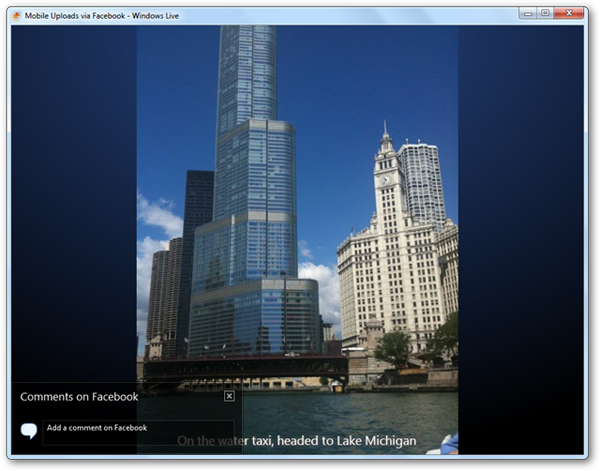
Tuy nhiên, đôi khi quá trình trình chiếu lại không chạy đúng, hy vọng rằng điều này sẽ được cải thiện trước khi bản chính thức được ra mắt.
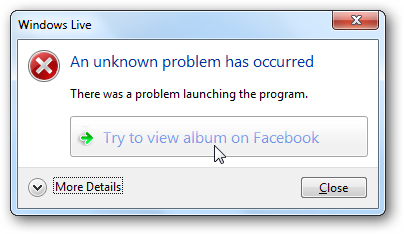
Hoặc, nếu bạn muốn biết được điều gì đang xảy ra trên thế giới, kích vào đường link của MSN ở trên cùng bên trái để đọc những tin tức mới nhất từ MSNBC trực tiếp trên Messenger.
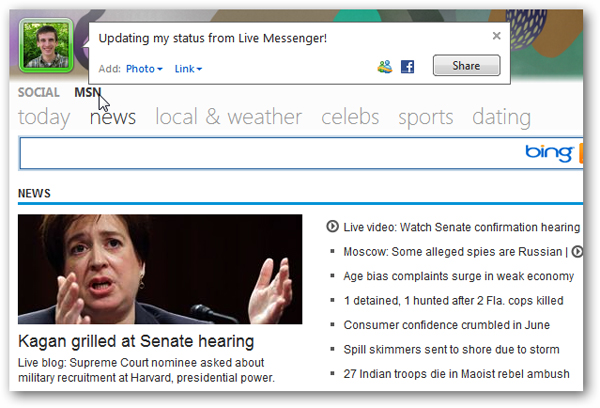
Messenger vẫn là Messenger
Bạn có thể sử dụng Messenger để trải nghiệm những thay đổi mới, hay chỉ đơn giản là sử dụng tính năng chat. Như đã đề cập ở trên, danh sách bạn bè của bạn vẫn ở bên phải, nhưng nếu bạn muốn sử dụng Messenger chỉ để chat, hãy kích vào nút trên cùng góc bên phải để chuyển sang chế độ hiển thị cũ.
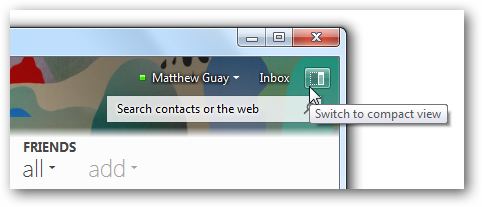
Điều này sẽ khiến Messenger làm việc và hiển thị như trước đây và tập trung chủ yếu vào chat hơn là kết nối với các mạng xã hội.
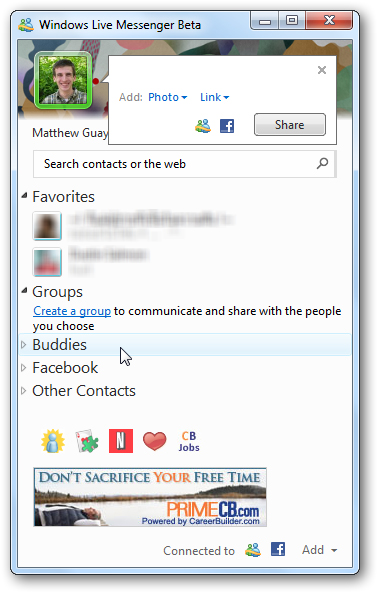
Bạn cũng có thể sử dụng menu file truyền thống, Chỉ cần nhấn Alt và menu file sẽ xuất hiện như trước đây.
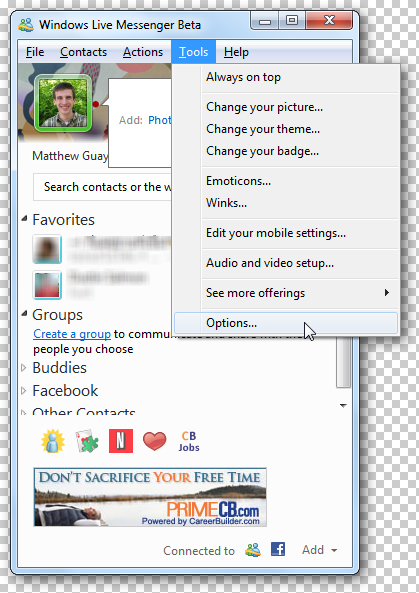
Đối với những ai muốn tùy biến ứng dụng này, bạn có thể sử dụng các theme mới của Live. Hầu hết các theme này dựa trên các theme của Windows 7.
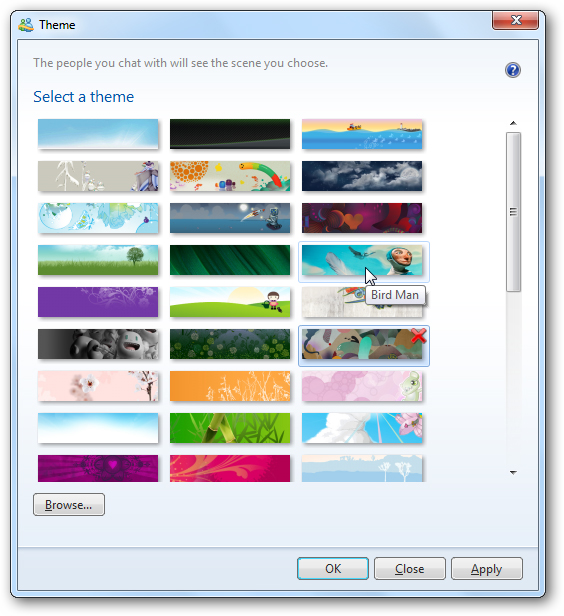
Người dùng còn có thể thích các thẻ mới của Messenger. Giờ đây, bạn đã có thể chat với nhiều bạn bè mà không phải sử dụng tới hàng tá cửa sổ Messenger trên màn hình desktop.

Tích hợp Windows 7
Messenger có một số tính năng có thể tích hợp dễ dàng với máy tính của bạn. Nó bao gồm tính năng thông báo mới mỗi khi có tin nhắn mới. Nếu bạn có tài khoản Hotmail, bạn sẽ nhận được tin nhắn tương tự khi bạn vào một email mới.
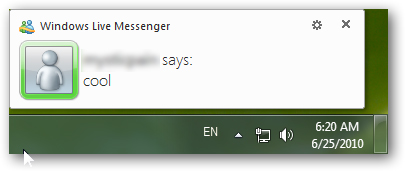
Icon của thanh taskbar cũng sẽ hiển thị status hiện tại của bạn và bạn có thể thay đổi status bằng cách kích vào thanh taskbar của Windows 7.
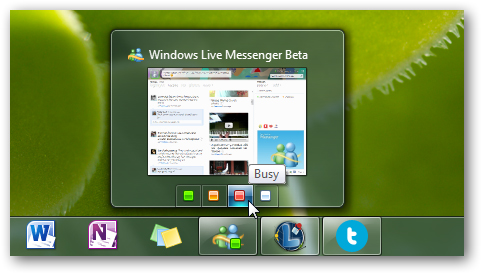
Nếu bạn có nhiều thẻ được mở, bạn có thể chọn riêng chúng trong hiển thị thumbnail, chỉ cần kích vào lựa chọn của bạn từ các thẻ trong IE8
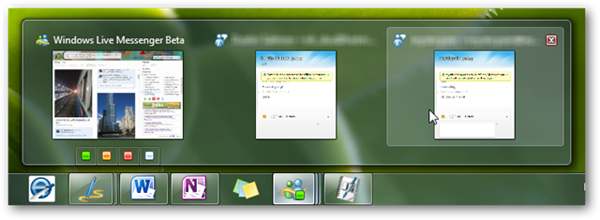
Ứng dụng còn có thêm Jumplist giúp bạn chat hoặc thoát Messenger trực tiếp từ đó.
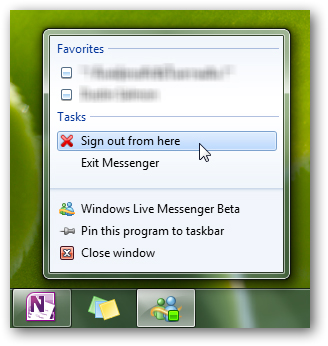
Theo mặc định, kích vào nút thoát (X) trong cửa sổ Messenger chỉ làm thu nhỏ nó vào cửa thanh taskbar. Bạn chỉ có thể thoát hoàn toàn bằng cách nhấn vào Exit Messenger trong Jumplist.
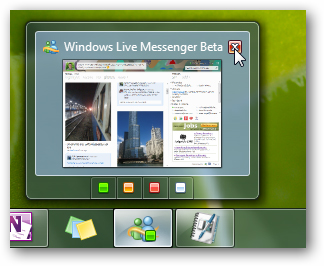
Kết luận
Windows Live Messenger là một trong những chương trình gửi tin nhắn nhanh phổ biến nhất trên thế giới. Phiên bản mới nhất của chương trình này sẽ giúp người dùng tiếp cận và sử dụng dễ dàng hơn với các trang mạng xã hội. Nếu bạn thích sử dụng Facebook sau đó mới là chat trong Messenger, phiên bản mới này có thể giúp bạn dễ dàng kết nối với cả 2 dịch vụ. Không chỉ vậy, tính năng xem ảnh bằng trình chiếu có thể khiến bạn thích thú, giúp bạn xem những bức ảnh của Facebook đẹp hơn rất nhiều khi xem mặc định trên giao diện của Facebook. Chúc các bạn vui vẻ khi sử dụng ứng dụng này.
 Công nghệ
Công nghệ  AI
AI  Windows
Windows  iPhone
iPhone  Android
Android  Học IT
Học IT  Download
Download  Tiện ích
Tiện ích  Khoa học
Khoa học  Game
Game  Làng CN
Làng CN  Ứng dụng
Ứng dụng 















 Linux
Linux  Đồng hồ thông minh
Đồng hồ thông minh  macOS
macOS  Chụp ảnh - Quay phim
Chụp ảnh - Quay phim  Thủ thuật SEO
Thủ thuật SEO  Phần cứng
Phần cứng  Kiến thức cơ bản
Kiến thức cơ bản  Lập trình
Lập trình  Dịch vụ công trực tuyến
Dịch vụ công trực tuyến  Dịch vụ nhà mạng
Dịch vụ nhà mạng  Quiz công nghệ
Quiz công nghệ  Microsoft Word 2016
Microsoft Word 2016  Microsoft Word 2013
Microsoft Word 2013  Microsoft Word 2007
Microsoft Word 2007  Microsoft Excel 2019
Microsoft Excel 2019  Microsoft Excel 2016
Microsoft Excel 2016  Microsoft PowerPoint 2019
Microsoft PowerPoint 2019  Google Sheets
Google Sheets  Học Photoshop
Học Photoshop  Lập trình Scratch
Lập trình Scratch  Bootstrap
Bootstrap  Năng suất
Năng suất  Game - Trò chơi
Game - Trò chơi  Hệ thống
Hệ thống  Thiết kế & Đồ họa
Thiết kế & Đồ họa  Internet
Internet  Bảo mật, Antivirus
Bảo mật, Antivirus  Doanh nghiệp
Doanh nghiệp  Ảnh & Video
Ảnh & Video  Giải trí & Âm nhạc
Giải trí & Âm nhạc  Mạng xã hội
Mạng xã hội  Lập trình
Lập trình  Giáo dục - Học tập
Giáo dục - Học tập  Lối sống
Lối sống  Tài chính & Mua sắm
Tài chính & Mua sắm  AI Trí tuệ nhân tạo
AI Trí tuệ nhân tạo  ChatGPT
ChatGPT  Gemini
Gemini  Điện máy
Điện máy  Tivi
Tivi  Tủ lạnh
Tủ lạnh  Điều hòa
Điều hòa  Máy giặt
Máy giặt  Cuộc sống
Cuộc sống  TOP
TOP  Kỹ năng
Kỹ năng  Món ngon mỗi ngày
Món ngon mỗi ngày  Nuôi dạy con
Nuôi dạy con  Mẹo vặt
Mẹo vặt  Phim ảnh, Truyện
Phim ảnh, Truyện  Làm đẹp
Làm đẹp  DIY - Handmade
DIY - Handmade  Du lịch
Du lịch  Quà tặng
Quà tặng  Giải trí
Giải trí  Là gì?
Là gì?  Nhà đẹp
Nhà đẹp  Giáng sinh - Noel
Giáng sinh - Noel  Hướng dẫn
Hướng dẫn  Ô tô, Xe máy
Ô tô, Xe máy  Tấn công mạng
Tấn công mạng  Chuyện công nghệ
Chuyện công nghệ  Công nghệ mới
Công nghệ mới  Trí tuệ Thiên tài
Trí tuệ Thiên tài